 |
| Firewall App Blocker |
Sore semuanya.. pada postingan kelima ini, ref-soft akan meng-share sebuah software yang sangat berguna untuk mengatur lalu-lintas kendaraan koneksi internet yang digunakan oleh software-software yang telah terinstall pada komputer kalian.
Adakalanya ada software yang kalian install dan diam-diam mencuri bandwidth internet kalian sehingga berakibat pada leletnya koneksi internet saat dibuat browsing atau game online bahkan bisa memboros kuota internet kalian.
Ada juga yang memanfaatkan software ini untuk memblok koneksi internet supaya tidak digunakan oleh software yang mau diinstall secara ilegal (crack / serial number / fullversion) supaya saat terhubung ke internet tidak ketahuan.
Sebenarnya kalian sudah bisa melakukan semuanya dengan fitur bawaan dari komputer kalian, akan tetapi hal itu cukup sulit dikarenakan antar mukanya / tampilan sangat tidak simple. Akan tetapi dengan software yang admin bagikan ini semuanya menjadi mudah.
Software ini berukuran kecil dan bersifat portable sehingga kalian tidak usah menginstallnya cukup letakkan dimana saja dan dobel klik maka akan terbuka. Nama software ini adalah Firewall App Blocker.
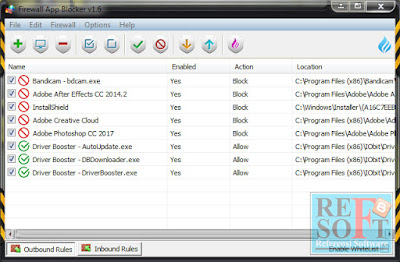 |
| Antar muka Firewall App Blocker |
Firewall App Blocker adalah software yang berguna untuk mengatur lalu-lintas penggunaan koneksi internet di komputer kalian. Kalian bisa mengatur software mana saja yang dapat terhubung ke internet atau tidak. Sehingga bisa meminimalisir penggunaan internet yang tidak terduga dan yang pastinya bisa menghemat kuota internet kalian.
In Windows, you can use Windows Firewall to block or unblock certain applications, but it doesn’t offer an easy-to-use interface for its advanced features. If you want to block an application from accessing the internet, you must go through the following steps:
1. Click the Windows Start Menu and open Control Panel
2. Select System & Security
3. Then in the Firewall section, you select “Allow a program through the Windows Firewall”
4. If the program you wish to block or unblock isn’t listed, you must click “Allow another program” to add it. Choose the application in the list and select “Add”. Else you must then browse the hard drive to find it, and so on. This seems complicated for the average user.
Firewall App Blocker makes the process very easy! Simply drag and drop the application you wish to block into the FAB window, or browse the hard disk to find it.That’s it!
Di Windows, Anda dapat menggunakan Windows Firewall untuk memblokir atau membuka blokir aplikasi tertentu, tetapi itu tidak menawarkan antarmuka yang mudah digunakan untuk fitur-fitur canggihnya. Jika Anda ingin memblokir aplikasi dari mengakses internet, Anda harus melalui langkah-langkah berikut:
1. Klik Start Menu Windows dan buka Control Panel
2. Pilih Sistem & Keamanan
3. Kemudian di bagian Firewall, Anda memilih "Izinkan program melalui Windows Firewall"
4. Jika program yang ingin Anda blokir atau blokir tidak terdaftar, Anda harus mengklik “Izinkan program lain” untuk menambahkannya. Pilih aplikasi dalam daftar dan pilih “Tambah”. Lain maka Anda harus menelusuri hard drive untuk menemukannya, dan seterusnya. Ini tampaknya rumit untuk pengguna biasa.
Firewall App Blocker membuat prosesnya sangat mudah! Cukup seret dan jatuhkan aplikasi yang ingin Anda blokir ke jendela FAB, atau telusuri hard disk untuk menemukannya. Itu saja!
Jika kalian tertarik dengan Firewall App Blocker, kalian bisa download dari link yang sudah disediakan di bawah ini. Gunakan dengan bijak ya.
Link download :
Perkiraan ukuran : [1,17 mb]
Persyaratan sistem operasi : XP, Vista, 7/8/10.
Cara penggunaan :
1. Download terlebih dahulu softwarenya dari link di atas, kemudian ekstrak buka folder hasil ekstrak dan klik 2x pada ikon Firewall App Blockernya.
2. Lihat gambar di bawah ini :
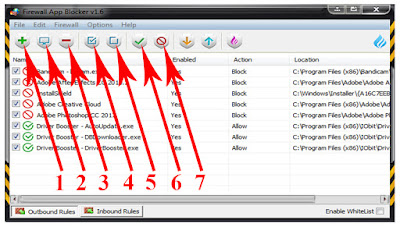 |
| Coba perhatikan, penjelasannya ada di bawah |
Penjelasan gambar :
No. 1 - Untuk menambah secara manual software yang ingin diatur koneksi internetnya (blokir atau tidak).
No. 2 - Untuk menambah secara otomatis software-software yang tedeteksi oleh Firewall App Blocker untuk diatur koneksi internetnya (blokir atau tidak).
No. 3 - Untuk menghapus nama software yang sudah ada di daftar seperti gambar di atas.
No. 4 - Untuk memberi tanda software yang sudah di daftar.
No. 5 - Untuk menghilangkan tanda pada software yang sudah di ada didaftar.
No. 6 - Untuk meng-Allow (memberi izin) software untuk menggunakan koneksi yang ada.
No. 7 - Untuk meng-Block software supaya tidak menggunakan koneksi internet yang ada.
Kurang lebihnya seperti itulah cara mudah mengatur lalu-lintas koneksi internet software di komputer kalian. Jadi lebih aman lah kuota internet yang ada, iya nggk?
Jika ada pernyataan silahkan berkomentar di bawah postingan ini ya. Terimakasih.
Index : Firewall App Blocker, freeware, portable software, blok koneksi internet, mengatur koneksi software, software blocker, downlaod, tips internet, tips hemat kuota internet, lalu-lintas koneksi, firewall app blocker win xp, hemat kouta dengan firewall application blocker.






0 komentar
Posting Komentar
Senang bisa membantu, jika ada sesuatu yang ingin dikatakan, silahkan tinggalkan komentarnya ya..
### Untuk berkomentar silahkan login menggunakan akun Google kalian, keamanan terjamin ###